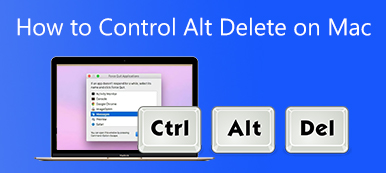管理 Mac 上的各种文件并保持一切井井有条是非常必要的。 Mac 设计有一个名为的默认文件管理器 发现者. 您可以在左下角用蓝色笑脸轻松访问它。 这个内置 Mac 文件管理器 可以帮助您查找、查看和编辑所有类型的 Mac 数据。
即使作为 Mac 的官方数据管理工具,Finder 也缺乏竞争第三方 Mac 文件管理软件所具备的功能。 因此,您可能还需要一个 Finder 替代品。 这篇文章介绍了如何使用 Finder 及其最佳替代品 Mac Cleaner 来组织所有 Mac 数据。
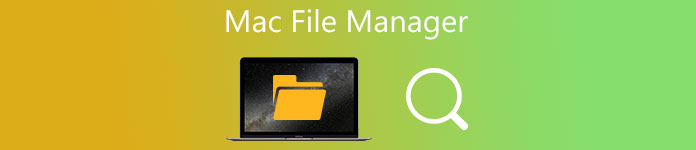
第 1 部分。 内置 Mac 文件管理器 - Finder
在 Apeaksoft 上,我们承诺为您提供经过验证的内容。以下是我们为此所做的努力:
- 当谈到我们评论中的所有选定产品时,它们的受欢迎程度和您的需求是我们的重点。
- 我们的 Apeaksoft 内容团队已经测试了下面提到的所有产品。
- 在测试过程中,我们团队重点关注其突出特点、优缺点、设备兼容性、价格、使用情况等显着特点。
- 在评论资源方面,我们利用了值得信赖的评论平台和网站。
- 我们收集用户的建议并分析他们对 Apeaksoft 软件以及其他品牌程序的反馈。

与 Windows PC 的文件资源管理器一样,Mac 也有其官方预装的文件管理软件, 发现者. 它是 Mac 的大本营,专为组织和管理 Mac 上的几乎所有内容而设计。

在左侧的 Finder 边栏中,您可以轻松访问最近的文件、应用程序、下载、文档、共享数据、iCloud Drive 等。 此外,您还可以通过标签快速定位您需要的 Mac 数据。 这个 Mac 文件管理器提供了一种创建新文件夹和添加标签的简单方法。 您可以根据需要自定义 Finder 侧边栏。
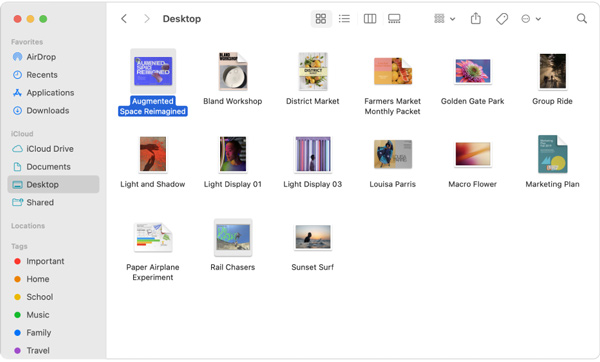
它设计有一个 搜索 右上角的功能可让您轻松搜索和查找所需的 Mac 数据。 Finder还有一个 堆栈 功能可帮助您在 Mac 桌面上将各种文件组织成整齐的组。 您可以根据需要按日期、种类或标签对堆栈进行分组。
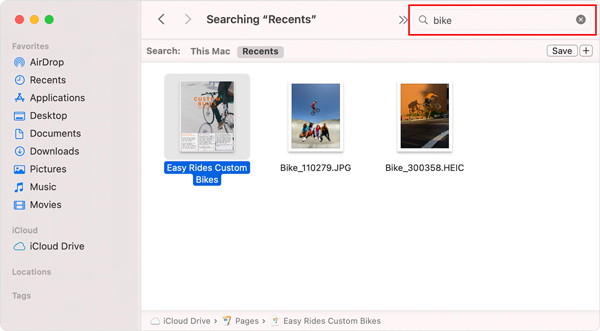
当您进入 Finder 窗口时,您可以选择查看 Mac 文件的方式。 与 Windows 资源管理器类似,您可以单击 Finder 窗口顶部的特定图标来更改查看项目的方式。
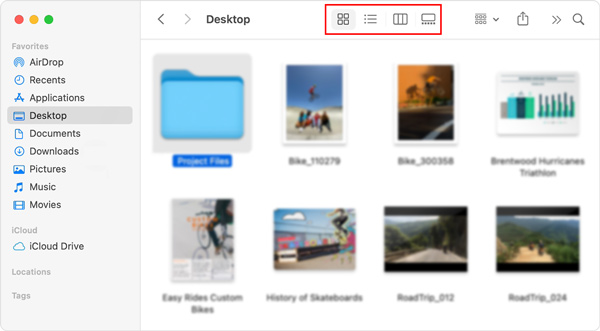
默认的 Mac 文件管理器允许您轻松地将文件或文件夹的副本发送到附近的 Apple 设备,例如 Mac、iPhone 或 iPad。 您可以单击侧栏中的 AirDrop 来执行此操作。 此外,您可以使用 iCloud Drive 与其他使用 iCloud 的人共享文件或文件夹。
第 2 部分。 最佳 Finder 替代品 - Mac Cleaner
如果您想更好地管理 Mac 上的各种文件和应用程序, 检查 Mac 上的存储空间,保护您的 Mac 免受病毒、恶意软件和广告软件的侵害,您可以尝试最好的 Finder 替代品, Mac清洁卫士.

4,000,000+ 下载
实时监控当前 Mac 状态并优化 Mac 性能。
管理和删除大型和旧文件、垃圾文件、应用程序等,以释放 Mac 存储空间。
提供许多有用的工具,包括文件管理器、卸载程序、优化器等。
删除病毒、广告软件、恶意软件和其他以保护 Mac 和隐私。
此 Mac 文件管理器与所有 macOS 版本兼容。 您可以在任何 iMac 和 MacBook 设备上免费下载、安装和使用它。 输入时,您只需单击 Status 查看您的 Mac CPU、内存和磁盘。

要快速访问 文件管理器,您可以转到 工具包.

文件管理器使您可以查看 Mac 文件信息、统计文件中的字数以及粉碎不需要的文件。

要轻松释放 Mac 空间,您可以使用 清洁工人 特征。 如您所见,它提供了 8 个关键的 Mac 数据清理选项,您可以使用它们来删除垃圾文件、大文件和旧文件、重复文件等。

第 3 部分。 Mac 文件管理器的常见问题解答
问题 1. 如何释放我的 Mac 存储空间?
要释放 Mac 空间, 在Mac上管理存储,并获得更多可用存储空间,您可以使用 macOS 的默认存储管理功能。 点击顶部 Apple 菜单并选择 关于本机。 点击 存储 选项卡以检查已用和可用的 Mac 空间。 然后你可以点击 管理 按钮并使用 图书馆推荐 轻松管理您的 Mac 存储。
问题 2. 我可以设置我的 Mac 自动清空垃圾箱吗?
是的,Apple 具有自动清空垃圾箱功能。 您可以单击顶部的 Apple 菜单并选择“关于本机”选项。 单击存储,然后单击管理按钮。 现在您可以启用自动清空垃圾箱功能。
问题 3. 如何在 Mac 上访问和管理系统文件?
您需要在 Mac 上打开 Finder 窗口,单击顶部的 Finder 菜单,选择“视图”,然后选择“显示视图选项”。 从其下拉列表中,勾选显示系统或库文件夹前面的框。
结论
阅读此页面后,您可以了解有关默认 Mac 文件管理软件 Finder 的更多有用信息。 此外,一个伟大的 Mac 文件管理器 建议您使用替代方法更好地组织 Mac 上的所有文件和应用程序。